الإعلانات
إذا كان لا يزال لديك خط أرضي ولم تستخدم Ooma مطلقًا ، فقد ترغب في الانتقال إلى خدمة الهاتف المستندة إلى مجموعة النظراء حتى تتمكن من الاستفادة من بعض عمليات الدمج الرائعة للمنزل الذكي متاح.
ربما لا تعتقد أن هناك الكثير مما يمكن أن تقدمه خدمة الهاتف عبر الإنترنت لمنزلك ، ولكن هل تعتقد أنه مع Ooma يمكنك القيام بأشياء مثل:
- اطلب من منظم حرارة Nest تشغيل ميزة إعادة توجيه المكالمات تلقائيًا عند مغادرة المنزل
- حفظ تسجيلات البريد الصوتي لحساب Dropbox الخاص بك
- إجراء مكالمات مع Amazon Echo (Alexa)
- يومض أو غيّر لون مصابيح Philips Hue عندما يتصل بك أشخاص معينون
- وميض أي مصباح في منزلك كلما كانت هناك مكالمة واردة
- تسجيل تفاصيل المكالمات الواردة إلى جداول بيانات Google
- و اكثر…
عندما تفكر في وظيفة Ooma للتحكم في أجهزتك المنزلية ، فإنها تجعل خدمة هاتف Ooma أكثر قيمة من هاتفك الذكي! دعونا نلقي نظرة فاحصة على كيفية عمل عمليات الدمج هذه.
التحكم في Ooma باستخدام Nest
إحدى ميزات المنزل الذكي المفضلة لدي في خدمة Ooma هي تكاملها مع منتجات Nest. في حساب Ooma الخاص بك ، تحت تطبيقات في القائمة ، سترى خيارًا لدمج خدمة Ooma مع منتجات Nest.
هناك ثلاث طرق للقيام بذلك. الأول هو تمكين تكامل Ooma "اتبعني" مع Nest.
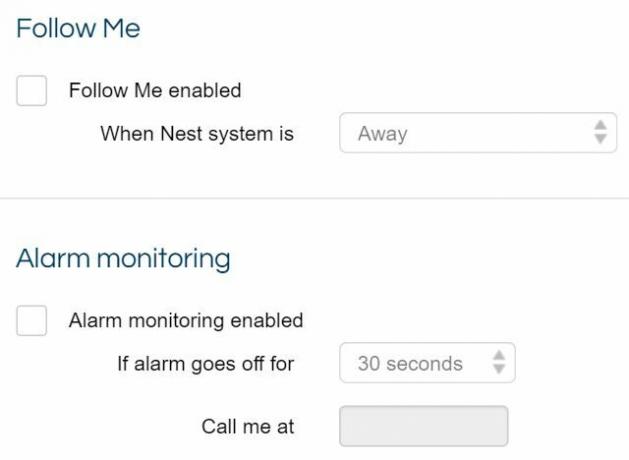
عند تمكين ذلك ، يمكن أن يُخبر جهاز الترموستات Nest Ooma عندما تكون بعيدًا عن المنزل بحيث يتم إعادة توجيه جميع مكالماتك تلقائيًا إلى هاتفك المحمول. عندما تكون في المنزل ، سيتم تعطيل إعادة توجيه المكالمات وستصدر جميع المكالمات رنينًا على هاتفك المنزلي. إنها بمثابة خدمة تحويل مكالمات تلقائية وليس عليك فعل أي شيء لإعدادها - تعمل Nest على تشغيلها تلقائيًا.
إذا مكّنت ميزة "مراقبة الإنذار" ، كلما شعرت أجهزة Nest Protect بالدخان أو أول أكسيد الكربون ، سيستخدم خدمة Ooma للاتصال بك وإخبارك بأن التنبيه قد انتهى للتو إيقاف. يمكنك إخبار Ooma بالاتصال بك على أي رقم تريده ، ولا يلزم أن يكون رقم هاتفك Ooma.
التكامل الأخير مع Nest هو "مراقبة تسجيل الوصول". ربما هذا هو أروع تكامل للجميع. يستفيد من خدمة الكشف عن حركة Nest للكشف عن الأماكن التي يكون فيها الأشخاص في المنزل. إذا كنت تتوقع دائمًا أن يكون شخص ما في المنزل في وقت معين من اليوم (مثل إذا كان من المفترض دائمًا أن يعود أطفالك إلى المنزل في المدرسة بحلول ذلك الوقت 4 مساءً كل يوم) ، ويكتشف Nest أنه لا يوجد أحد في المنزل في ذلك الوقت ، يمكن لـ Ooma الاتصال بك لتنبيهك بأنهم ليسوا في المنزل بعد.
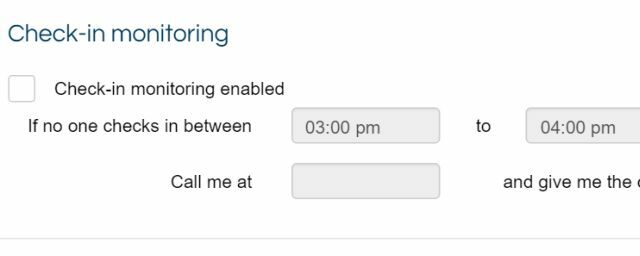
إنه مثل راحة البال المثالية ، حتى عندما لا تكون في المنزل لمراقبة الأشياء.
تسجيل رسائل البريد الصوتي إلى Dropbox و Google
واحدة من أروع الميزات التي أضافها Ooma بهدوء إلى صندوق أدواته هي القدرة على الاحتفاظ بسجل مكالماتك في بعض المواقع بخلاف صندوق Ooma الوارد.
هذا مفيد بشكل خاص إذا كنت ترغب في الوصول المريح إلى بريدك الصوتي من جهازك المحمول أو في أي مكان آخر يمكنك الوصول إليه لحساب Dropbox الخاص بك. إذا كنت تفكر في جميع الطرق التي يمكنك من خلالها الوصول إلى Dropbox ، فمن الواضح مدى ملاءمة ذلك.
يمكنك الوصول إلى Dropbox:
- من هاتفك الذكي
- من أي متصفح
- من أي جهاز كمبيوتر عام
- مع مزامنة Dropbox كمحرك أقراص مشترك على جهاز الكمبيوتر الخاص بك
لإعداد رابط ورابط "البريد الصوتي" الخاص بـ Dropbox ، تحت تطبيقات في القائمة ، اختر خيار Dropbox.
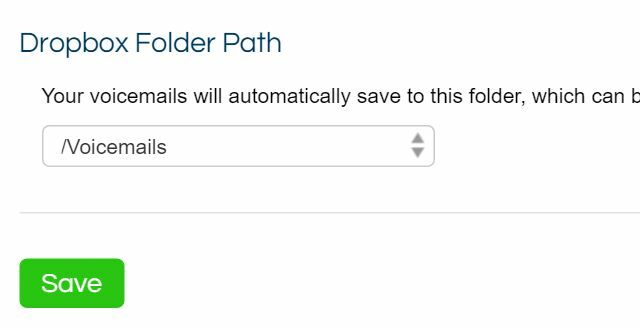
هنا يمكنك تحديد الدليل في Dropbox لحفظ رسائل البريد الصوتي الخاصة بك. بمجرد إعداد هذا ، سيتم نسخ كل بريد صوتي تتلقاه لرقم Ooma الخاص بك احتياطيًا في مجلد Dropbox هذا. يمكنك الآن حذف رسائل البريد الصوتي في حساب Ooma الخاص بك ولا تقلق بشأن فقدان أي بريد صوتي مهم مرة أخرى.
يمكنك أيضًا تسجيل المكالمات إلى جدول بيانات Google ، ولكن يتطلب ذلك أن يكون لديك حساب IFTTT ، ثم إضافة وصفة IFTTT سابقة الإعداد باستخدام إحدى الوصفات الموجودة أسفل جوجل تحت أوما تطبيقات قائمة طعام.

تتيح لك هذه الوصفات الجاهزة:
- نسخ احتياطي صوت البريد الصوتي إلى حساب Google Drive الخاص بك
- سجّل التاريخ / الوقت وأرقام الهاتف لجميع مكالمات Ooma الواردة إلى جدول بيانات Google
- أرسل ملف MP3 للبريد الصوتي إلى صندوق بريدك في Gmail
- تلقي إشعار فوري في أي وقت يتصل فيه شخص برقم هاتف Ooma الخاص بك.
كما يمكنك أن تتخيل ، يفتح كل من هذه التكامل عالمًا من الاحتمالات. احتفظ بسجل لعدد المرات التي اتصل بك فيها التسويق عبر الهاتف حتى تتمكن من إبلاغ السلطات عنها. استمع إلى رسائل بريدك الصوتي بسهولة من حساب Gmail الخاص بك. الآن لن تفوتك مكالمة مرة أخرى لمجرد وجود خط أرضي.
تحكم في الأشياء في منزلك
إذا كنت ترغب حقًا في الدخول في بعض الأتمتة المنزلية الذكية الرائعة ، وإذا كنت تمتلك أتمتة منزلية شائعة أجهزة مثل مقابس WeMo ومصابيح Philips Hue وغيرها ، ستحتاج إلى التحقق من جميع الأدوات ضمن ال تطبيقات القائمة التي يمكنك دمج حساب Ooma الخاص بك معها.
بالإضافة إلى Nest ، الذي ذكرته أعلاه ، يمكنك أيضًا دمج Ooma مع Amazon Alexa و Philips Hue و LIFX و WeMo. كل هذه ، باستثناء بالنسبة إلى Alexa ، يمكنك الاندماج مع وصفات IFTTT الجاهزة (يمكن دمج Alexa باستخدام الإرشادات الموجودة على صفحة Amazon Alexa في Ooma الحساب).
تتضمن بعض الأشياء التي يمكنك القيام بها باستخدام مقابس WeMo الأضواء الوامضة كلما تلقيت بريدًا صوتيًا أو تلقيت مكالمة. والأفضل من ذلك ، يمكنك جعل الأضواء تومض فقط عندما تكون المكالمة الواردة من شخص تعرفه - أو تجنب المسوقين عبر الهاتف عن طريق جعل الأضواء تومض إذا كانت المكالمة من شخص لا تعرفه!

إذا كان لديك أضواء Philips Hue ، يمكنك القيام بكل عمليات التكامل نفسها الموضحة أعلاه. والأفضل من ذلك ، إذا كان لديك مصابيح متعددة ، فلماذا لا تجعل أضواء معينة تومض عندما يتصل بك متصلون معينون؟

هناك الكثير من الخيارات لاستخدام الأضواء لتنبيهك بالمكالمات الواردة أو رسائل البريد الصوتي.
ولا تنتهي عمليات الدمج بالخيارات المذكورة أعلاه ، هناك تطبيقات أخرى مدرجة تحت تطبيقات القائمة كذلك.
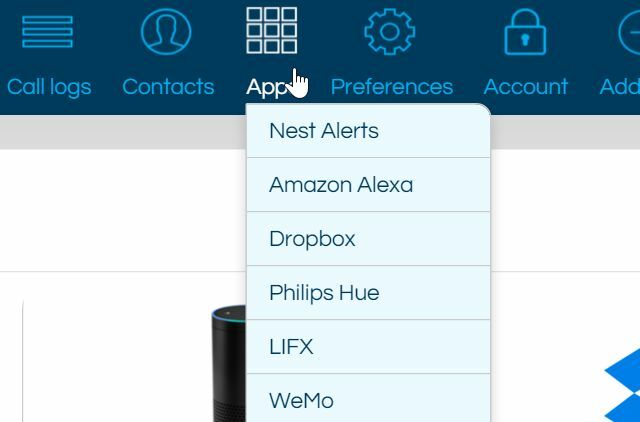
تتضمن الأشياء الأخرى التي يمكنك "توصيلها" بحساب Ooma الخاص بك إشعارات iOS أو Android (بما في ذلك Android Wear) باستخدام إشعارات IFTTT قبل الأوان ، ويمكنك حتى تكوين Ooma لتلقي مكالمات Google Voice على Ooma الخاص بك هاتف ارضي.
كما ترى ، لا يعني وجود خط أرضي أنك "المدرسة القديمة" ، يعني أنه يمكنك الحصول على حساب Ooma غير مكلفة ، والذي يتيح لك دمج هذا الخط الأرضي الملائم مع كل ما يهمك أنت. فهو يتيح لك أتمتة منزلك وتحديد المتصلين وحتى إرسال رسائل البريد الصوتي والمكالمات الهاتفية إلى أي مكان ترغب في تلقيها. لا يمكنك الحصول على قدر أكبر من الذكاء التكنولوجي أكثر من ذلك!
هل لديك حساب Ooma؟ هل تعلم أنه يمكنك توصيل كل هذه الخدمات والأدوات بحساب Ooma الخاص بك؟ شارك افكارك في قسم التعليقات في الاسفل!
ريان حاصل على درجة البكالوريوس في الهندسة الكهربائية. لقد عمل 13 عامًا في هندسة الأتمتة ، و 5 سنوات في مجال تكنولوجيا المعلومات ، وهو الآن مهندس تطبيقات. محرر إداري سابق لـ MakeUseOf ، وقد تحدث في المؤتمرات الوطنية حول تصور البيانات وقد ظهر في التلفزيون والإذاعة الوطنية.

